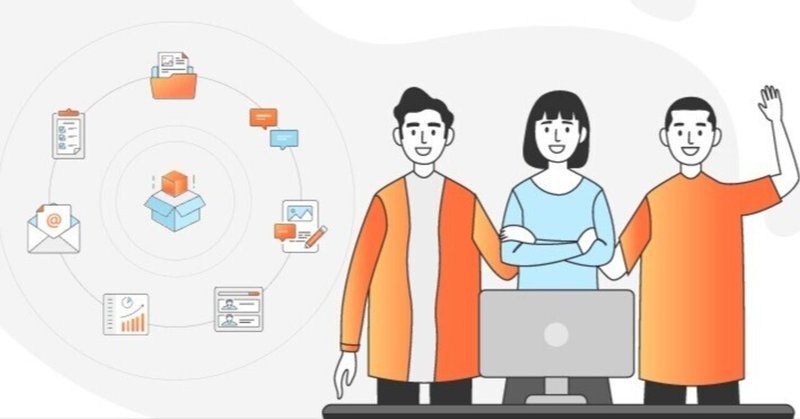
【2022年】一番いいコラボレーション・ワークスペースとは?
リモートワーク、ハイブリッドワーク、オフィスワークを組み合わせたビジネスモデルを試みても、コラボレーションがチームの生産性を高める基本であることに変わりはありません。この記事では、コラボレーション・ワークスペースの利点、物理的なワークスペースとオンラインのワークスペースの長所と短所を比較し、最も推奨されるソフトウェアソリューションをご紹介します。
コラボレーション・ワークスペースとは?
コラボレーションワークスペースとは、人々が共通の目標を達成するために個々のタスクを完了させる環境を意味します。
サッカーの試合を考えてみてください。チームの各プレイヤーは、ディフェンス、タックル、得点など、限られた範囲の責任を持っています。それがうまく組み合わさったとき、チームは勝者となるのです。しかし、選手間の意思疎通がうまくいかなければ、無駄な努力や失敗をすることになります。

ワークスペースには、物理的なものと仮想的なものがあります。
物理的なワークスペースとは、伝統的な意味でのオフィスのことです。実際、企業が入居している部屋や建物全体がそうです。コラボレーションを実現するために、ホワイトボード を使ったイベントのスケジュール管理、対面でのコミュニケーショ ン、社員間のバリアフリー設計のオフィスなどがあります。
オンライン・ワークスペースは、COVID-19の危機の間に著しく普及しました。これは、オフィスでの仕事を「デジタル版」に置き換えるためのソフトウェアです。オンラインコラボレーションツールは、家にいながらにして、コミュニケーション、ファイル交換、チーム管理などを可能にします。
物理的なワークスペースとオンラインのワークスペース:長所と短所
リモートワークが便利な社員がいる一方で、自宅に置けない巨大なハードウェアや機器に対処しなければならない社員もいます。これは、オンライン・ワークスペースのデメリットの1つであり、一部のチームが完全なリモートワークを行うのを阻んでいます。
しかし、バーチャルワークスペースを適切に活用すれば、日常業務にかかる時間を短縮し、ルーティンワークやペーパーワーク、ヒューマンエラーを排除することで生産性を向上させることができます。リモートワークに適した企業としては、Amazon、Upwork、Shopifyなどがあります。
皮肉なことに、多くの人は物理的な職場に行きながら、1日のうちで最も長い時間、オンラインのワークスペースで仕事をしているのです。また、メッセンジャーなしで会話することもほとんどない。実際、多くのチームが朝の交通渋滞で時間を無駄にすることなく、自宅で管理できる仕事をしに来ているのです。
コラボレーション・オンライン・ワークスペースの機能
コラボレーションワークスペースソフトウェアの具体的な機能に対する要件は、各業界で異なっています。しかし、どのチームにとっても絶対に必要なものは、ファイル管理、コミュニケーション、プロジェクト管理の3つです。
各カテゴリには、スタンドアロンアプリが機能するタスクが多数含まれています。
1.ファイル管理
この一般的な用語を使用する場合は、通常、ドキュメントの編集、ファイルでのコラボレーション、共有オンライン ワークスペースでのリソースの保存と交換を意味します。
文書編集
ドキュメントのワークフローは、どの企業にもさまざまな程度存在します。請求書や契約書を送るだけのチームもあれば、コピーライターやジャーナリストにとってはテキストファイルが商品となります。
多くの専用ソリューションは、テキスト文書、スプレッドシート、およびプレゼンテーションの編集を提供します。
ONLYOFFICE Docs。ONLYOFFICEオンラインエディタは、すべての一般的な文書フォーマットと完全に互換性があり、テキスト、ワークシート、スライド、記入可能なフォームでの作業を容易にします。
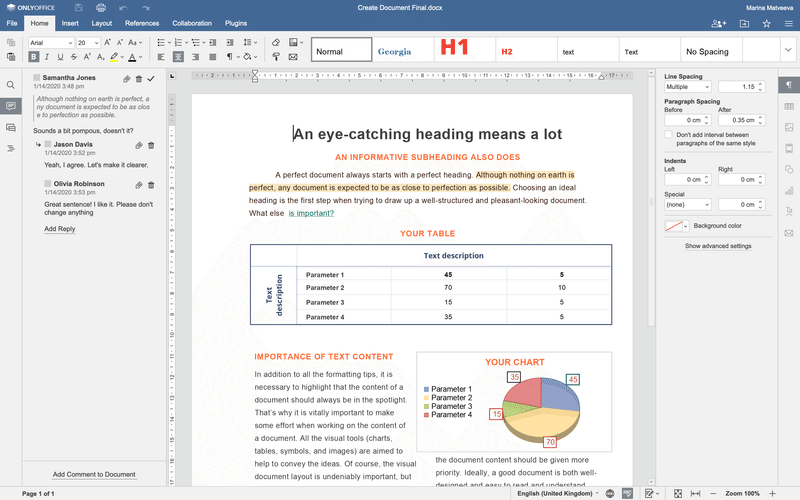
クラウド展開とは別に、ONLYOFFICE Docsはローカルの企業ネットワーク内にインストールすることが可能です。
Google Docs。Googleによるオフィススイートは、インターネット上で広く使用されており、大規模なリモートチームによって好まれています。

オンプレミスでの展開は現在未定です。
Microsoft 365。ビジネススイートの一部としてよく知られているWord、Excel、PowerPoint。

他のマイクロソフトのサービスと組み合わせると効果的です。
コラボレーション
オフィス文書でも、その他のファイルでも、チームはリアルタイムで共同作業ができる必要があります。コラボレーション・オンライン・ワークスペース・ソリューションは、以下のようなあらゆる分野でそれを可能にします。
デザイン、映像制作
デザイン、ビデオ制作、音楽と音声の録音
ソースコード開発
顧客との連絡網の管理
保存と共有
ファイルはすべて、どこかに安全に保管し、必要に応じて転送する必要があります。ここで選択できるのは、独自のストレージや、以下のようなクラウドサービスプロバイダーです。
Box
Google Drive
ownCloud
Nextcloud
このようなサービスでは、通常、ファイルを共有するたびに、さまざまなアクセス権が設定されます。例えば、機密性の高い文書を共有しても、受信者はその文書を編集できないようにすることができます。
2.コミュニケーション
各チームでは、従業員がメッセージを交換し、電話をかけ、電子メールを送信します。最新のコラボレーティブワークスペースはそれぞれ、コミュニケーション機能を常に拡張しています。
チャット
オールインワンのオンラインオフィスソリューションは、ネイティブな企業チャットや、社内ソーシャルネットワークを提供します。
また、Telegramのような安全なインスタントメッセージングサービスを利用することもできます。

素早くチャットを行うためのもう一つの選択肢は、Signalです。
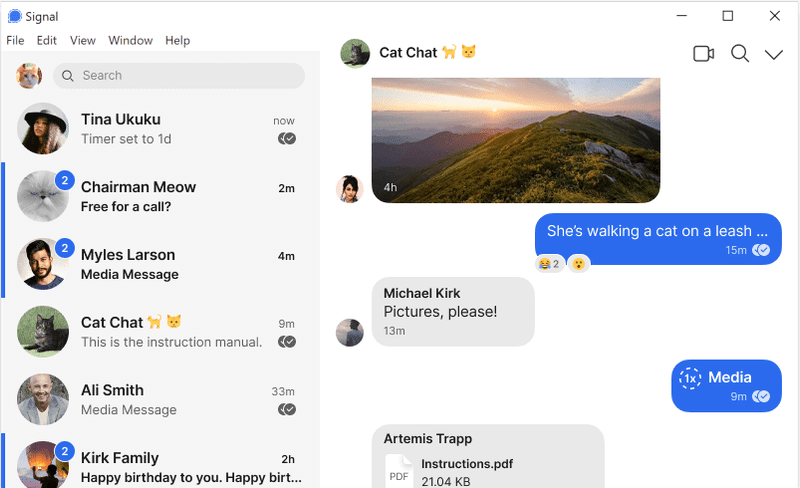
Threemaは、エンドツーエンドで暗号化された有料のオープンソースメッセンジャーです。

多くの場合、メッセンジャーはデスクトップ、モバイル、そしてブラウザで動作します。彼らはまた、あなたの共同仮想ワークスペースと統合することができます。ONLYOFFICE DocsのTelegram統合に関するビデオをご覧ください。
ビデオ会議
チャットは、長時間のグループディスカッションには不十分で時間がかかることがあります。ビデオ会議ソフトウェアは、生産性を向上させ、さらに出張費を削減することができます。
Zoomは現在、世界で最も人気のあるビデオ会議ソリューションです。

Jitsiは、オープンソースを支持する人たちのために、同様の機能を持つ堅牢な代替手段を提供しています。

Microsoft Teamsは、Microsoftのコラボレーションスイート内のネイティブソフトウェアのビデオコールの一例です。
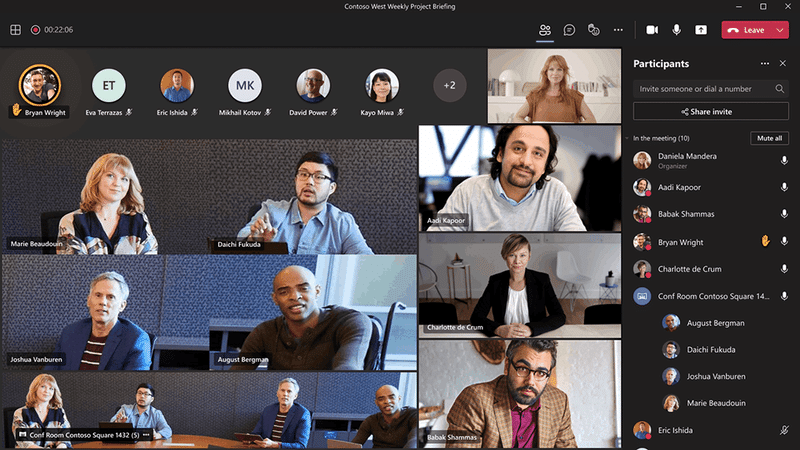
ほとんどの場合、ビデオ会議アプリはオンラインチームのワークスペースに統合することができます。例えば、JitsiはONLYOFFICE Docsから直接操作することが可能です。
メール
電子メールは、社外とのビジネス上の議論や顧客との対話に適しています。メール管理システムは、ほとんどすべてのデジタル共同ワークスペースにあります。
ONLYOFFICE Workspaceのメールの概要をご覧ください。
3.プロジェクト管理
複数のチームが関わる複雑なプロジェクトを管理する場合、マイルストーン、各タスクの進捗状況、予算、スケジュールなどを明確に把握する必要があります。
タスク管理・ワークロード管理
適切なタスク管理は、生産性を向上させ、燃え尽き症候群を防ぎます。プロジェクト管理アプリは通常、仮想ホワイトボードでタスクを割り当て、期限を設定することができます。
ここでは、ONLYOFFICE Workspaceでどのように機能するかを紹介します。
その他のプロジェクト管理ソリューションには、Asana、Wrike、Trelloなどがあります。
企画
カレンダーはイベントを計画するのに有効な手段です。しかし、全員が利用できるグループカレンダーである必要があります。
以下はその例です。
報告書作成ツール
トップマネジメントに進捗状況を報告するためには、レポート作成機能が欠かせません。
特に、将来の仕事量を予測し、十分な情報を得た上で意思決定を行う場合に有効な機能です。
オンラインワークスペースの基本的な機能はお分かりいただけたと思います。しかし、それぞれのタスクのために個別のアプリを購入するのはかなり高価です。
ここでは、上記の機能のほとんどを1つのスイートで提供する包括的なソリューションについて見てみましょう。
ワークスペース・コラボレーション・ツール トップ5
これらのオールインワンソフトは、多数のスタンドアロンアプリを所有する必要なく、必要な機能を提供します。
ONLYOFFICE Workspace
ONLYOFFICE Workspaceは、テキスト文書、スプレッドシート、プレゼンテーション用のコラボレーションエディタ、プロジェクト管理、CRM、メール、カレンダーを備えたオンラインオフィスです。
WindowsとLinuxでオンプレミス展開が可能で、オープンソースのONLYOFFICE Workspaceは、ローカルネットワーク内でコラボレーションワークスペースを必要とする企業向けのセルフホスティングソリューションです。
TelegramやJitsiでのコミュニケーション、複数の受信トレイからの全メールの管理、チームカレンダーの作成、レポートの作成、タスクの割り当てなどが可能です。
主な機能
ドキュメントエディタ
ファイルストレージ
プロジェクト管理
メール管理
カレンダー
価格
5人までのチームには、無料のオンラインコラボレーション・ワークスペースを提供。その他の企業は1ユーザーあたり4ドル/月より。プランの比較はこちら
評価
Capterra - 4.5 (309 件のレビュー)
Software Advice - 4.5 (308 件のレビュー)
ONLYOFFICE Workspaceのメリットを今すぐご確認ください。クラウドで無料お試しいただくか、お客様のサーバーでホストしてください。
クラウド版では、Businessプランが30日間無料で利用でき、その後、そのまま利用するか、無料のStartupプランに切り替えるかを選択することができます。
Zoho One
Zohoは、大規模なチームのあらゆる部門に40以上のアプリケーションを提供する包括的なソリューションです。プロジェクトトラッキング、CRM、Eメールオートメーション、ビデオ会議、社内ソーシャルネットワーク、ファイルストレージと共有、ドキュメント編集などが含まれます。
また、ソーシャルメディアマーケティング、人事管理、会計、ウェブページのコンバージョン率最適化、アンケートによる顧客フィードバックの収集など、さまざまなアプリケーションを利用することができます。
Zoho Oneは完全なクラウドベースで、自社でITインフラを持たないチームにも適しています。
主な機能
ドキュメントエディタ
プロジェクト管理
ファイルストレージ
ビデオ会議
メール管理
マーケティングオートメーション
カレンダー
アナリティクス
価格
無料プランはありませんが、30日間のトライアルが可能です。従業員1人あたりのライセンスを37ドル/月で購入することができます。また、ユーザー数分のライセンスを1ユーザーあたり90ドル/月で購入することもできます。
評価
Capterra - 4.4 (73件のレビュー)
Software Advice - 4.3 (73件のレビュー)
Google Workspace
以前はG Suiteとして知られていたGoogle Workspaceは、テキスト文書、スプレッドシート、プレゼンテーションの編集、カレンダー、Gmail、拡張クラウドファイルストレージをビジネスユーザに提供します。しかし、プロジェクト管理機能は含まれていません。
コミュニケーションツールは、チャットとGoogle Meetによるビデオ会議です。30GBのファイルストレージが基本プランで提供される。
Google Workspaceは完全にクラウドベースであり、オンプレミスのインストールはGoogleの優先順位を超えています。
主な機能
ドキュメントエディタ
ファイルストレージ
ビデオ会議
メール管理
カレンダー
価格
無料プランはありませんが、Googleは14日間のトライアル期間を提供しています。ベーシックプランは、1ユーザーあたり6ドル/月で、すべての機能が利用可能です。より高価なプランでは、参加者数とストレージ容量の拡張が可能です。
評価
Capterra - 4.7 (11130件のレビュー)
Software Advice - 4.6 (11130件のレビュー)
Microsoft 365
Microsoftによるオフィススイートで、Word、Excel、PowerPointなどのネイティブ文書エディタと、1TBのストレージを提供します。メール管理アプリは人気の「Outlook」です。
ただし、すべてのプランにビデオ会議とMS Teamsによるタスクスケジューリングが含まれているわけではありません。また、プロジェクト管理は利用できませんが、クラウドベースのソリューションとして1ユーザーあたり10ドル/月から追加購入することができます。Microsoft Projectsのオンプレミス展開は、679.99ドルからです。
主な機能
ドキュメントエディタ
ファイルストレージ
ビデオ会議
電子メール管理
カレンダー
価格
無料プランはありませんが、マイクロソフトは1ヶ月の試用期間を提供しています。基本プランは1ユーザーあたり5ドル/月ですが、いくつかの重要な機能は含まれていません。ほとんどのプランで、脅威からの保護機能が欠けているようです。
評価
Capterra - 4.6 (12362件のレビュー)
Software Advice - 4.6 (12360件のレビュー)
Bitrix24
Bitrix24は、コラボレーションに強力で、チャット、ビデオ通話、フィード、会社のワークスペース、ナレッジベースを提供します。
プロジェクト管理、タスクの委任と設定、異なるビューを使用してタスクとプロジェクト間のナビゲーションを行うことができます。デッドライン、プランナー、カンバンボード、ガントチャート、カレンダーなど、さまざまなビューを使ってタスクやプロジェクトを管理できます。各アカウントには、最大 1 TB のファイルストレージがあります。
ただし、Bitrix24 の素晴らしい機能のほとんどは、高価なプランでのみ利用可能です。
主な機能
CRM
プロジェクト管理
ビジネスプロセスの自動化
ドキュメント編集
ファイル保管
価格
無料のオンラインコラボレーション・ワークスペースを提供。すべての機能は月額79ドルから、ユーザー数は無制限です。
評価
Capterra - 4.0 (497 件のレビュー)
Software Advice - 4.0 (497 件のレビュー)
まとめ
コラボレーティブワークスペースとは何か、その必要な構成要素と、リモートワークを組織化するためのトップ推奨ソリューションの概要を学びました。これらはすべて利点と欠点があり、異なるコラボレーション機能を提供しています。正しいソフトウェアを選択する良い方法は、ブレインストーミングで機能性を書き出し、それを3つのカテゴリーに分けることです。
優先順位の高い機能。これらは、あなたの主なタスクを完了するために必要です。
将来性のある機能。あると便利だが、なくてもチームのパフォーマンスには影響しない。
低優先度機能。ソリューションが提供する機能だが、そのような機能はあなたのチームには無関係。
料金プランにも注意が必要です。また、コラボレーティブワークスペースを購入する前に、無料トライアルを開始し、チームからフィードバックを収集することを忘れないでください。
